Омогућите или онемогућите макрое у програму Мицрософт Екцел
Макрои су алат за креирање команди у програму Мицрософт Екцел, који могу значајно смањити вријеме за обављање задатака аутоматизацијом процеса. Али, истовремено, макрои су извор рањивости који могу да експлоатишу цибер-криминалци. Стога, корисник на сопствени ризик и ризик мора одлучити да примени ову могућност у одређеном случају, или не. На примјер, ако он није сигуран у вјеродостојност отварања датотеке, онда је боље да не користите макре, јер могу довести рачунар да зарази злонамерни код. С обзиром на то, програмери су пружили могућност кориснику да одлучи о питању омогућавања и онемогућавања макроа.
Садржај
Омогућите или онемогућите макре из менија програмера
Главна пажња ће бити посвећена процедури омогућавања и онемогућавања макроа у најпопуларнијој и популарној верзији програма - Екцел 2010. Затим, хајде да укратко причамо о томе како то радити у другим верзијама апликације.
Можете да омогућите или онемогућите макрое у програму Мицрософт Екцел из менија за програмер. Али, проблем је у томе што је подразумевано овај мени онемогућен. Да бисте је омогућили, идите на картицу "Датотека". Затим кликните на ставку "Опције".
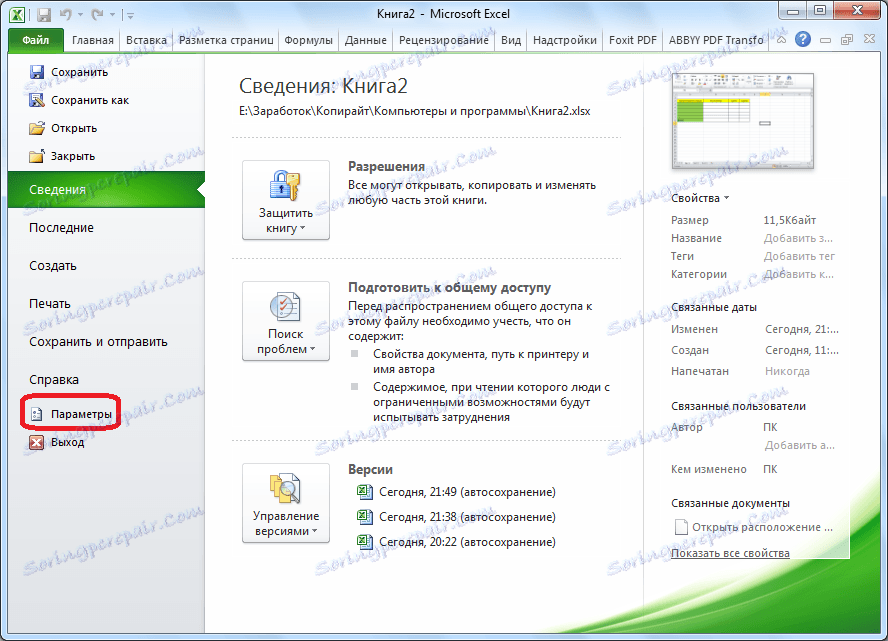
У прозору који се отвори, идите на одељак "Постављање траке". У десном делу прозора овог одјељка потражите оквир "Девелопер". Кликните на дугме "ОК".
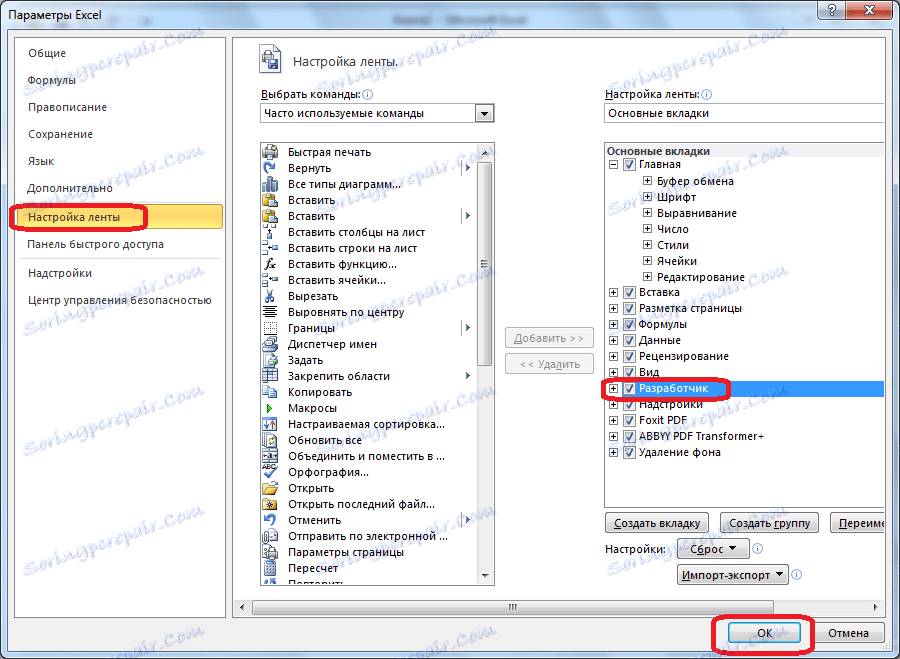
Након тога, на траци се појављује табулатор "Девелопер".
Идите на картицу "Развијач". У десном делу траке налази се блок за подешавања "Макрои". Да бисте омогућили или онемогућили макре, кликните на дугме "Безбедност макроа".
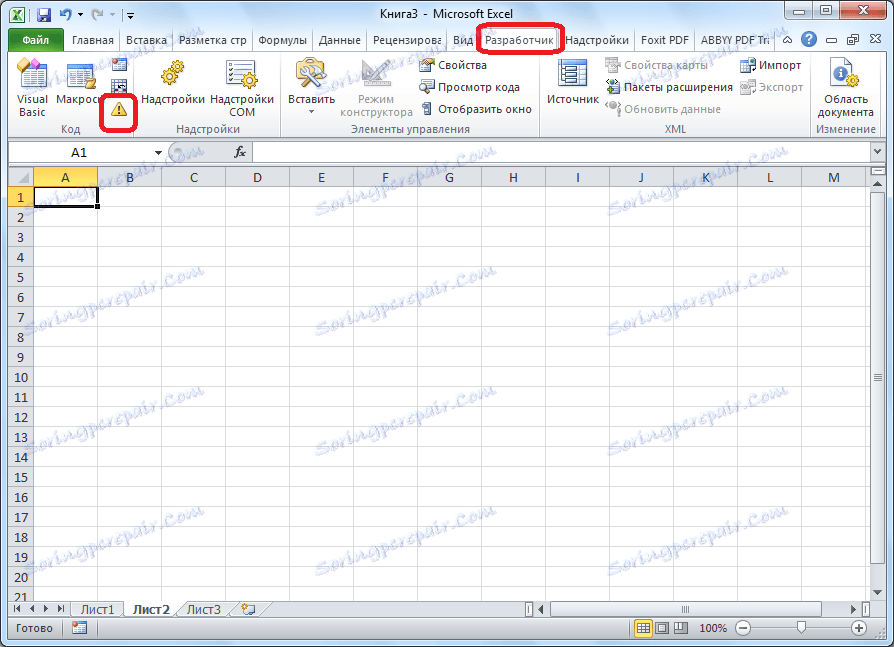
Прозор Сецурити Центер центар се отвара у одељку "Макрои". Да бисте омогућили макре, померите прекидач на положај "Омогући све макре". Међутим, програмер не препоручује ову радњу из безбедносних разлога. Дакле, све се ради на сопственом ризику и ризику. Кликните на дугме "ОК", који се налази у доњем десном углу прозора.

Макрои су такође онемогућени у истом прозору. Међутим, постоје три могућности за искључивање, од којих један корисник мора изабрати у складу са очекиваним нивоом ризика:
- Онемогући све макре без обавештења;
- Онемогући све макре са нотификацијом;
- Онемогући све макрое, изузев макроа са дигиталним потписом.
У другом случају, макрои који имају дигитални потпис моћи ће да обављају задатке. Не заборавите да притиснете дугме "ОК".
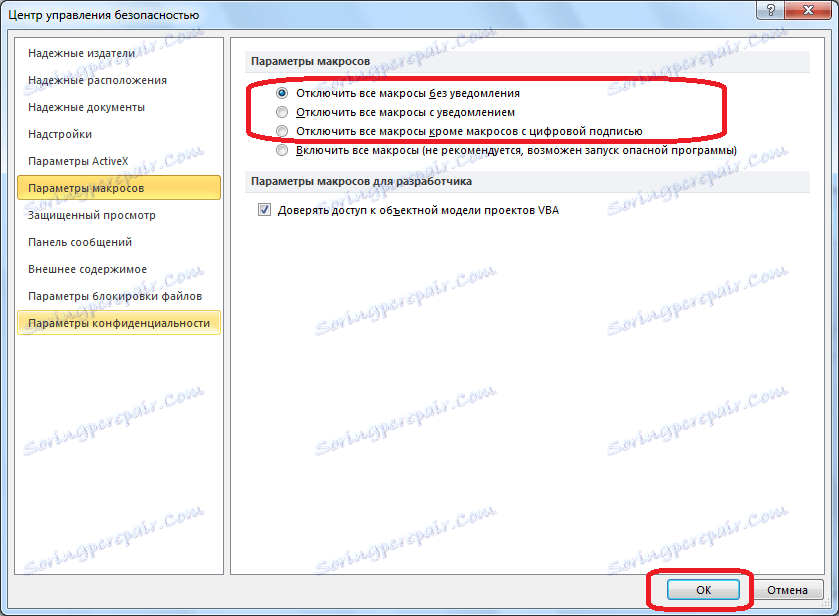
Омогућавање и онемогућавање макроа помоћу програмских поставки
Постоји и други начин за омогућавање и онемогућавање макроа. Пре свега, идите у одељак "Филе", а затим кликните на дугме "Оптионс", као у случају менија за програмер, како смо већ говорили. Али, у прозору параметара који се отвара, не идемо на ставку "Конфигурирај траку", већ идите у "Центар за управљање безбедношћу". Кликнемо на дугме "Параметри центра за управљање безбедношћу".
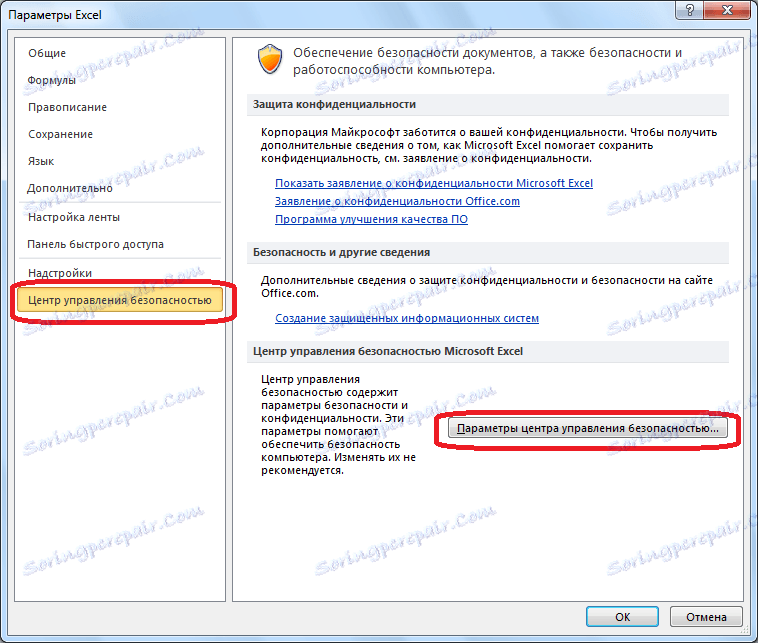
Отвара се иста прозор Сецурити Центер Центер, којим смо се кретали кроз мени програмера. Идемо у одељак "Макро параметри", и тамо омогућавамо или онемогућавамо макро на исти начин као и прошли пут.
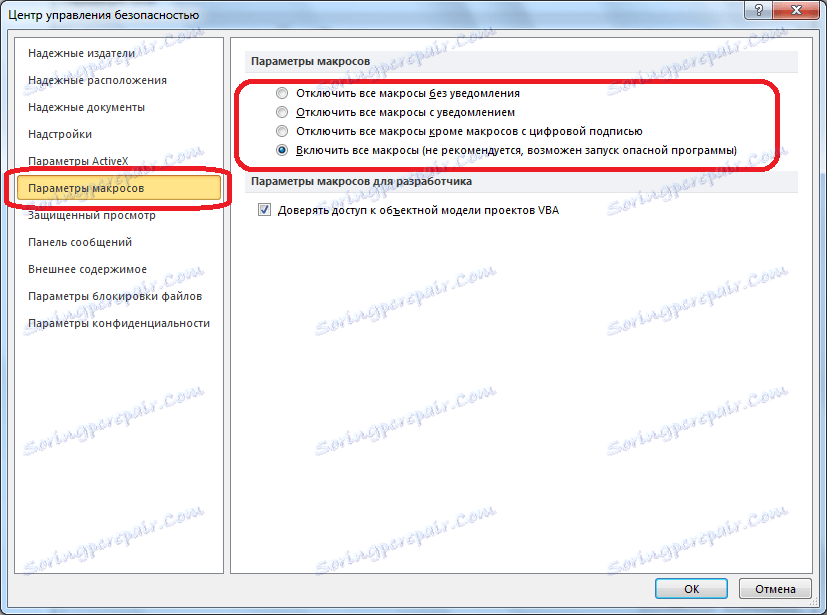
Омогућите или онемогућите макрое у другим верзијама Екцел-а
У другим верзијама Екцел-а, процедура за онемогућавање макроа се мало разликује од горе наведеног алгоритма.
У новијој, али мање реченој верзији програма Екцел 2013, упркос неким разликама у интерфејсу апликације, поступак за омогућавање и онемогућавање макроа прати исти алгоритам описан горе, али за раније верзије се нешто разликује.
Да бисте омогућили или онемогућили макрое у програму Екцел 2007, у горњем левом углу прозора кликните на лого Мицрософт Оффицеа, а затим кликните на дугме "Опције" на дну отворене странице. Затим се отвара Центар за безбедносно управљање, а даљи кораци за омогућавање и онемогућавање макроа су практично исти као и они који су описани за Екцел 2010.
У верзији Екцел 2007, довољно је проћи кроз ставке менија "Сервис", "Макро" и "Сигурност". Након тога отвара се прозор у којем треба да изаберете један од нивоа макро безбедности: "Веома високо", "Високо", "Средње" и "Ниско". Ови параметри одговарају ставкама каснијих параметара макроа.
Као што видите, укључивање макроа у најновије верзије Екцел-а је нешто компликованије него што је то било у претходним верзијама апликације. Ово је због политике програмера за повећање нивоа сигурности корисника. Стога, макрои могу укључити само мање или више "напредне" кориснике који могу објективно проценити ризике од извршених радњи.